Pagina Inhoudsopgave
Recensies

Hieronder vindt u een basisinformatietabel waarin de twee methoden op verschillende gebieden met elkaar worden vergeleken:
| 💻Doel | Minecraft-werelden van pc naar pc overbrengen |
| 🧰Voorbereiding | Computer, EaseUS Alles PCTrans |
| 🛠️Hulpmiddelen |
Om u te helpen Minecraft Worlds van PC naar PC over te zetten, zal dit artikel twee effectieve methoden introduceren. Als u een Minecraft-liefhebber bent en op zoek bent naar een methode om Minecraft World van PC naar PC over te zetten, raden wij de snelste overdrachtstool aan - EaseUS Todo PCTrans.
Games helpen ons te ontsnappen aan de stress van het leven of om wat extra tijd te doden. Minecraft is een sandbox-videogame die is ontwikkeld door Mojang Studio. In Minecraft kunnen spelers hun eigen wereld creëren door de survivalmodus en de creatieve modus te kiezen. De fascinerende functie voor spelers is het verkennen van een 3D-wereld vol hulpbronnen met oneindig terrein, het ontdekken van de grondstoffen en gereedschappen en het creëren van hun gebouw.
Maak je geen zorgen als je een soortgelijk geval hebt als de Reddit-gebruiker hier:
Maar hoe verplaats je Minecraft Worlds naar een andere computer? Deel dit tutorial artikel online met de onderstaande methoden om meer van je vrienden te helpen Minecraft en andere games naar een nieuwe computer te verplaatsen:
Hoe Minecraft-werelden van pc naar pc over te zetten
U kunt een game transfer tool gebruiken. EaseUS Todo PCTrans migreert stelt gebruikers in staat om Minecraft Worlds van de ene computer naar de andere te verplaatsen. De veilige transfer tool stelt u in staat om games met accountgegevens naar een nieuwe computer over te zetten.
U kunt de "PC naar PC"-functie van EaseUS Todo PCTrans gebruiken om Minecraft over te zetten naar een andere computer in hetzelfde netwerk. Deze functie zorgt voor de snelste snelheid om te migreren wat u nodig hebt, wat Minecraft Launcher, een game-archiefdirectory, kan verplaatsen. Het ondersteunt ook aangepaste gamedirectorymigratie.
Als u geen netwerk hebt, kunt u ook Back-up en Herstel gebruiken om een imagebestand te maken. De volgende handleiding toont de PC-naar-PC-modus.
Stap 1. Voer EaseUS Todo PCTrans uit op beide pc's
Download EaseUS Todo PCTrans en u bevindt zich in de PC-naar-PC-interface.
Stap 2. Kies de overdrachtsrichting - Oude of nieuwe computer
"Dit is een nieuwe pc" - Zet alle gegevens van de oude computer over naar de nieuwe computer.
"Dit is een oude pc" - Zet alle gegevens van uw oude apparaat over naar een nieuwe computer.

Stap 3. Twee computers verbinden
1. Selecteer de doel-pc die u wilt verbinden via het IP-adres of de apparaatnaam en klik op 'Verbinden'.
2. Voer het wachtwoord van uw doel-pc in en klik op "OK" om te bevestigen.
Als u de doel-pc niet in de lijst met apparaten ziet, kunt u ook op 'PC toevoegen' klikken om de doel-pc handmatig te verbinden door het IP-adres of de apparaatnaam in te voeren.

Stap 4. Selecteer apps, programma's en software en breng deze over naar de doelcomputer
1. U kunt selecteren en kiezen wat u van de huidige computer naar de doel-pc wilt overbrengen.
2. Nadat u de gewenste toepassingen en programma's hebt geselecteerd, klikt u op 'Overdragen' om het overdrachtsproces te starten.

Nadat u de Minecraft-gameoverdracht hebt voltooid, kunt u deze op de nieuwe computer openen en uw map met opgeslagen bestanden controleren.
- Let op:
- Vergeet niet om ook de Minecraft Launcher over te zetten.
Minecraft Worlds handmatig naar een andere computer verplaatsen
Heeft de eerste methode je geholpen met hoe je dezelfde Minecraft-wereld op verschillende computers kunt spelen? De officiële website van Minecraft geeft ook aan hoe je Minecraft-werelden kunt overzetten. Deze methode vereist dat je de gamebestanden opslaat op een flashdrive of externe harde schijf. Als je de saves-map vaak verplaatst, kun je beter een back-up maken van alle bestanden in deze map.
Stap 1. Start de Minecraft-launcher en log in.
- Klik op 'Opties voor opstarten' en kies vervolgens de opstartconfiguratie die u gebruikt.
- Ga naar de selectie 'Game directory' en selecteer de kleine groene pijl aan de rechterkant.
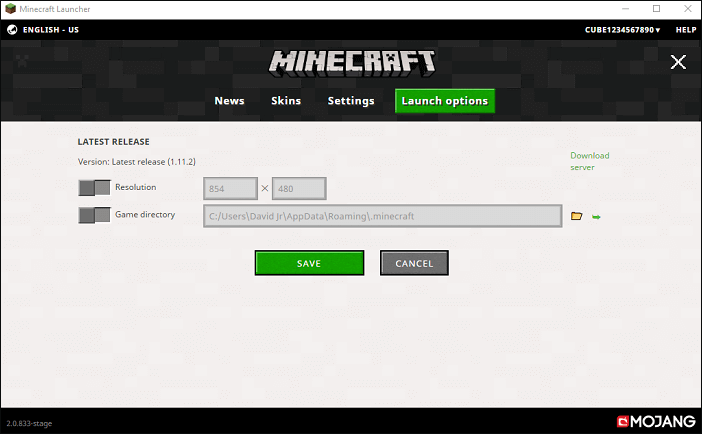
3. Dan zie je een venster met je Minecraft-map. Al je opgeslagen werelden staan in de "saves folder."
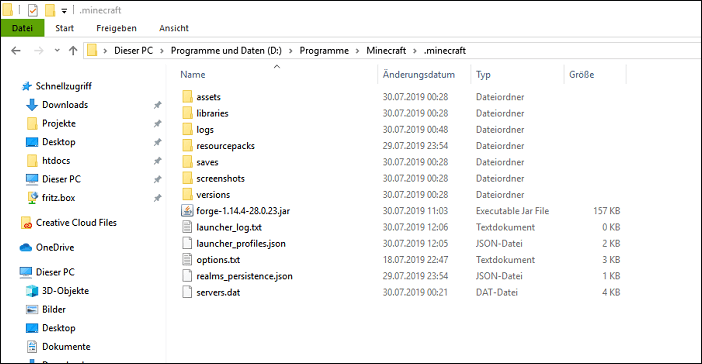
Stap 2. Exporteer de wereldmappen die u wilt overbrengen naar een flashdrive of externe harde schijf.
Stap 3. Download Minecraft opnieuw op de nieuwe computer en importeer de map 'world' naar de map 'saves' van de nieuwe computer.
Deel deze passage op je sociale mediaplatforms om andere gamers te helpen die Minecraft van de ene pc naar de andere willen overzetten:
Conclusie
Kun je Minecraft van de ene pc naar de andere overzetten? In deze gids hebben we twee werkbare manieren geïntroduceerd, waaronder de meest eenvoudige tool - EaseUS Todo PCTrans om het spel naar een nieuwe pc te verplaatsen en de handmatige manier door gamebestanden te kopiëren en te plakken. Beide kunnen je in staat stellen om Minecraft Worlds van pc naar pc over te zetten, maar EaseUS Todo PCTrans is eenvoudiger en effectiever, waardoor je je geen zorgen hoeft te maken tijdens de overdrachtsprocedure. Probeer het vandaag nog!
Veelgestelde vragen over het overzetten van Minecraft-werelden van pc naar pc
In dit gedeelte vindt u een aantal veelgestelde vragen en de bijbehorende antwoorden, voor het geval u nog vragen hebt over het overzetten van Minecraft Worlds van pc naar pc.
1. Hoe kan ik Minecraft Worlds van Nintendo Switch naar PC overzetten?
Je kunt Minecraft Worlds van Nintendo Switch naar PC overzetten met Realms:
- Voor het eerste apparaat klikt u op het pen-icoon en klikt u op "Wereld vervangen" bevestigen.
- Selecteer de wereld die je wilt overzetten en wacht op de upload. Klik op "Let's go!" om te stoppen.
- Voor het tweede apparaat opent u Minecraft en klikt u op het pen-icoontje om op 'Download World' te klikken.
2. Hoe zet ik Minecraft Worlds over naar de Java-editie?
Vanwege de eenvoudige interface willen sommige gebruikers Minecraft Worlds misschien omzetten naar een Jave-editie. Dit is hoe je dat doet met de Chunker-converter:
Stap 1. Ga naar de Chunker-conversiewebsite, klik op 'Archief uploaden' en selecteer vervolgens uw geëxporteerde .mcworld-bestand.
Stap 2. Klik op de optie "Upload starten" om door te gaan.
Stap 3. Selecteer de Java Edition-versie die u wilt gebruiken en klik op de optie 'Converteren en downloaden' om het world .zip-bestand te downloaden.
3. Hoe zet ik Minecraft World over naar een externe harde schijf?
Voor de installatie moet u ervoor zorgen dat uw Windows de nieuwste versie 10 of 11 is en dat uw externe harde schijf is geformatteerd naar NTFS. Volg vervolgens de onderstaande stappen om Minecraft Worlds op uw externe harde schijf te installeren:
- Sluit de externe schijf aan op uw pc en maak er een nieuwe map op met de naam XboxGames.
- Ga naar de Xbox-app en installeer het Minecraft-spel door op de installatieknop te klikken.
- Selecteer de map XboxGames onder de externe doelschijf als locatie.
Recensies en onderscheidingen
-
EaseUS Todo PCTrans Free is een nuttige en betrouwbare softwareoplossing die is gemaakt om te dienen bij computermigratieoperaties, of het nu van de ene machine naar de andere is of van een eerdere versie van uw besturingssysteem naar een nieuwer exemplaar.
Lees meer -
EaseUS Todo PCTrans is van de mensen bij EaseUS die ongelooflijke tools maken waarmee u uw back-ups kunt beheren en uw dode harde schijven kunt herstellen. Hoewel het geen officiële tool is, heeft EaseUS de reputatie erg goed te zijn met hun software en code.
Lees meer
-
Het biedt de mogelijkheid om uw volledige gebruikersaccount van uw oude computer te verplaatsen, wat betekent dat alles snel wordt gemigreerd. U behoudt nog steeds uw Windows-installatie (en de relevante stuurprogramma's voor uw nieuwe pc), maar u krijgt ook al uw apps, instellingen, voorkeuren, afbeeldingen, documenten en andere belangrijke gegevens.
Lees meer
Related Articles
-
Complete gids voor het overzetten van programma's naar een nieuwe computer Windows 11
![author icon]() Tina/2025/06/27
Tina/2025/06/27 -
Hoe zet ik een lijn over naar een nieuwe computer/telefoon?
![author icon]() Tina/2025/06/27
Tina/2025/06/27 -
Verwijdert upgraden naar Windows 10 programma's | Voorkom nu gegevensverlies
![author icon]() Tina/2025/06/27
Tina/2025/06/27 -
Hoe bestanden over te zetten van Flash Drive naar computer Windows 10
![author icon]() Tina/2025/06/27
Tina/2025/06/27